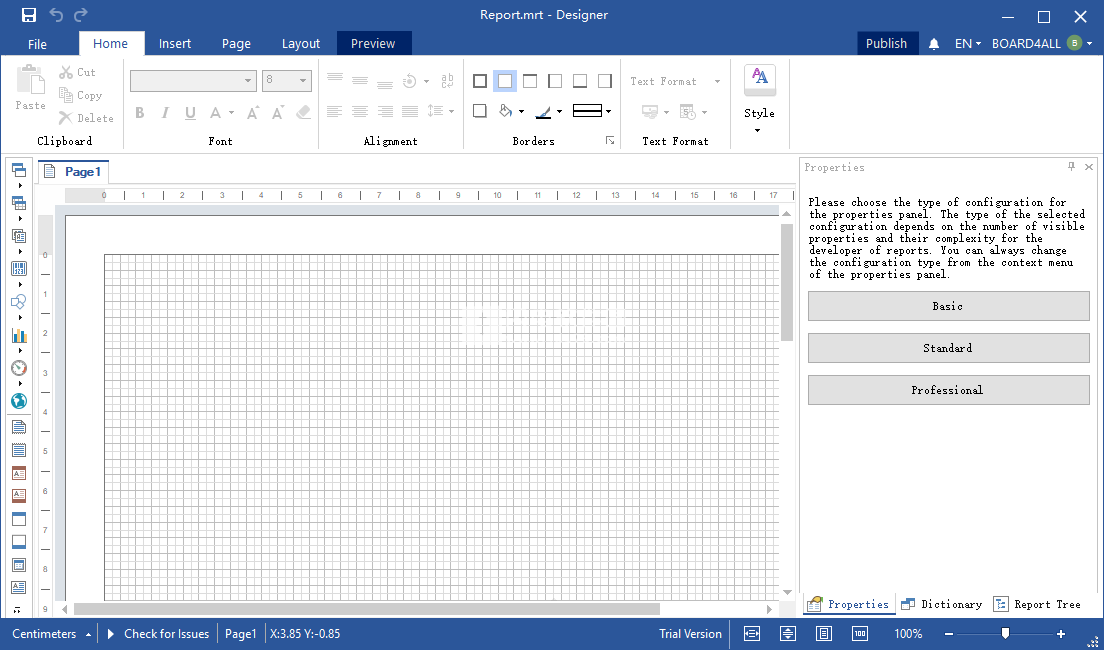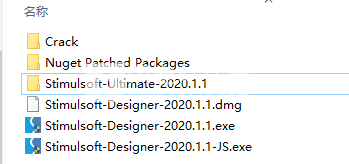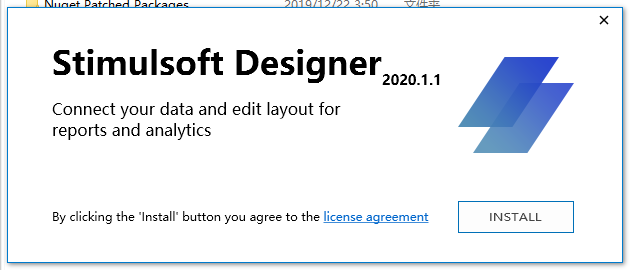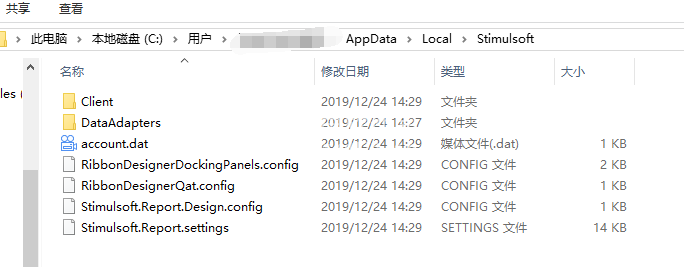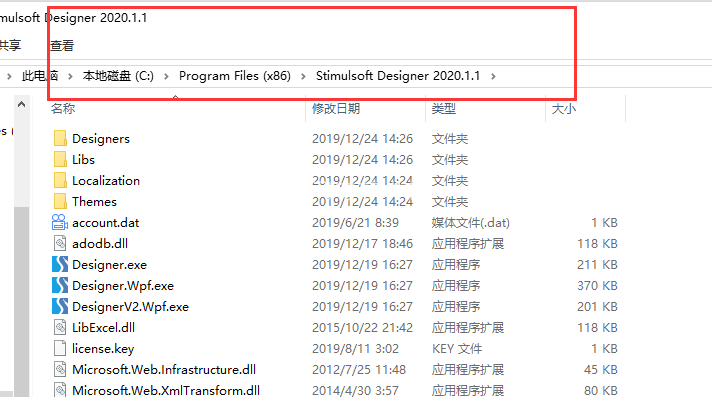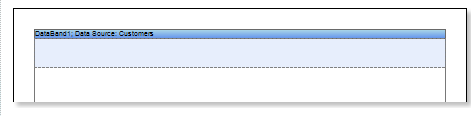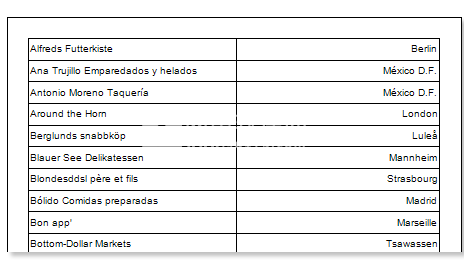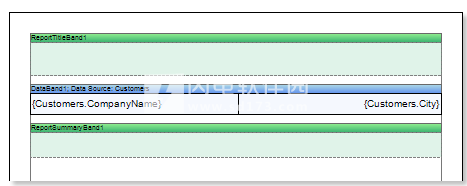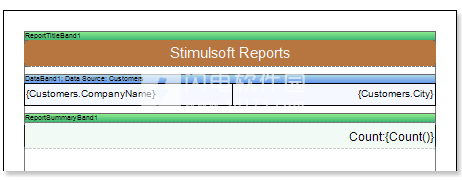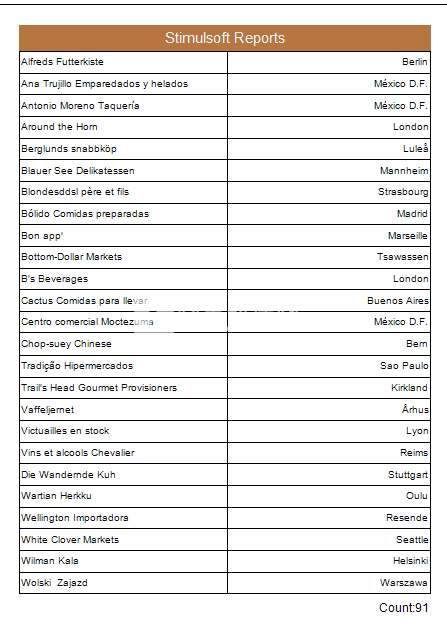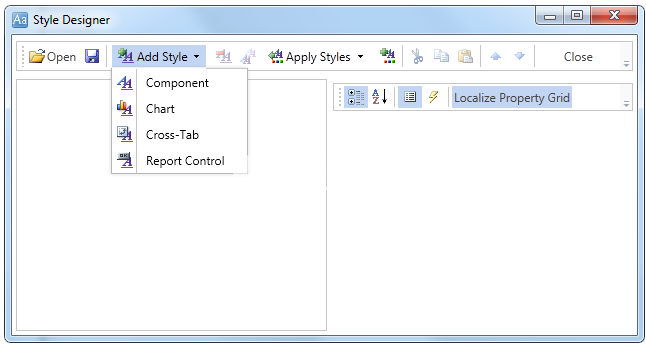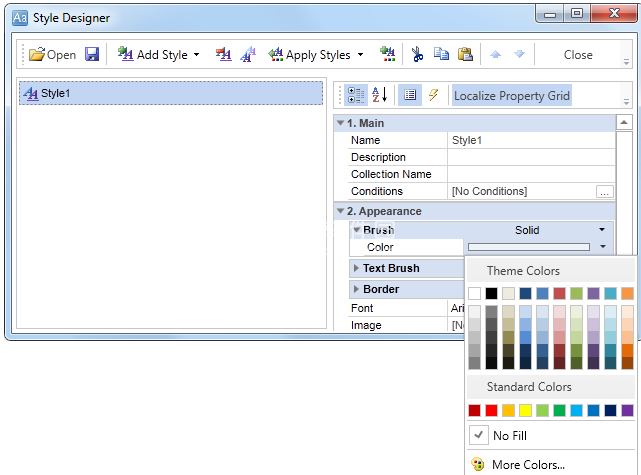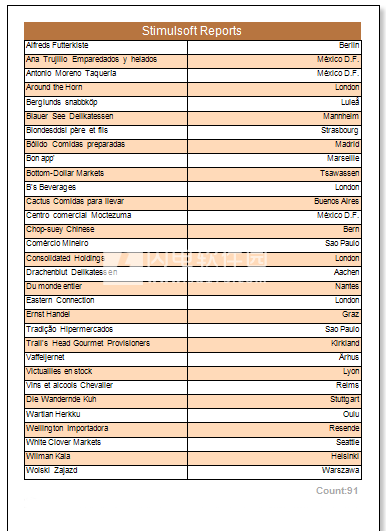我们的报告和仪表板具有适用于15个以上平台的统一格式。我们的报告是在可识别且一致的可视界面中创建的。在设计报告,标准化用户手册和视频教程时,我们提供相同的方法和实践。
我们有各种各样的工具来创建信息丰富的仪表板和复杂的报告。文本,图像,图形,指示符,条形码,基元和其他组件,大量的预设样式以及特殊的向导将使您快速有效地实现自己的想法。
对于在应用程序开发中使用多个平台的用户,例如Windows Forms,ASP.NET,.NET Core,JavaScript,WPF,PHP,Java等,Stimulsoft Ultimate是一个很好的选择。
软件功能
1、STIMULSOFT DASHBOARDS.WEB用于ASP.NET,ASP.NET MVC和.NET CORE的仪表板
Stimulsoft Dashboards.WEB允许开发人员在ASP.NET,ASP.NET MVC和.NET Core项目中实现所需的数据可视化和他们自己的信息图。该产品能够应用必要的过滤器和排序,汇总数据,执行任何复杂性的计算。该产品的优势在于其多功能性 - 能够为您的业务,财务,销售,行业等任何领域创建仪表板。
2、STIMULSOFT DASHBOARDS.WINWINFORMS和WPF平台的仪表板
Stimulsoft Dashboards.WIN是一组组件,您可以使用它们向应用程序添加分析。仪表板专为WinForms技术而设计。可以使用从表格和图表到箭头仪表的各种小部件来呈现数据。Stimulsoft Dashboards.WIN支持各种数据源,如SQL,CSV,JSON等。
3、STIMULSOFT DASHBOARDS.JS用于JAVASCRIPT和PHP的仪表板
Stimulsoft Dashboards.JS是一个组件库,用于创建仪表板并使用JavaScript和HTML5将它们嵌入到您的软件中。任何支持HTML5和JavaScript的浏览器都适合创建和查看仪表板。为您的客户提供先进,专业的监控,管理和分析工具,使他们能够及时分析信息,做出正确的决策并发展业务。
适用于.NET FRAMEWORK,.NET CORE,JS,PHP和JAVA的报告工具该解决方案包括适用于所有流行平台的报告工具 - WinForms,.NET Core,JavaScript,ASP.NET,ASP.NET MVC,WPF,PHP和Java可立即用于您的项目。这些产品包括报告引擎,设计师和观众。
4、STIMULSOFT REPORTS.WEB适用于ASP.NET,ASP.NET MVC和.NET CORE的报表工具
Stimulsoft Reports.Web是一种报告工具,用于在Web中创建和呈现报告。Stimulsoft Reports.Web将提供报告设计的完整周期,从报告模板开始,最后在浏览器中显示。这可以在不关闭Web浏览器的情况下完成。Stimulsoft Reports.Web是第一个允许您直接在Web中编辑报表的报表工具。
5、STIMULSOFT REPORTS.NETWINFORMS的报表工具
Stimulsoft Reports.Net是一个基于.NET的报告工具,可帮助您创建灵活且功能丰富的报告。所有报告都在报表设计器中创建,具有方便且用户友好的界面。使用Stimulsoft Reports.Net,您可以根据各种数据源创建报告。创建的报告可以在Windows窗体和ASP.NET中使用。渲染的报告可以导出为不同的格式。
6、STIMULSOFT REPORTS.JS适用于JAVASCRIPT的REPORT GENERATOR
Stimulsoft Reports.JS是一个使用JavaScript和HTML5生成报告的平台。它具有设计,编辑和查看报告所需的所有组件。报告工具按许可开发人员许可,不包括应用程序用户的版税。
7、STIMULSOFT REPORTS.WPFWINDOWS PRESENTATION FOUNDATION的报表工具
Stimulsoft Reports.Wpf是一个为Windows Presentation Foundation开发的报告工具。丰富的渲染,查看,打印和导出报告功能 - 这一切都与Stimulsoft Reports.Wpf有关。该产品使用报告引擎创建报告,该报告基于多年开发和使用报告工具的经验。很多组件,属性和参数,都考虑了报告的结构。
8、STIMULSOFT REPORTS.PHP适用于PHP的REPORT GENERATOR
Stimulsoft Reports.PHP是一种报告工具,旨在使用客户端 - 服务器技术在Internet中创建报告。PHP脚本在服务器端工作并控制报告生成。JavaScript报告引擎在客户端工作,并提供几乎在任何客户端上生成报告的通用机制。快速而强大的报告引擎,丰富直观的界面,部署和许可。
9、STIMULSOFT REPORTS.JAVAREPORT GENERATOR FOR JAVA
Stimulsoft Reports.Java是一个报告工具,专为Java应用程序中的报表交互和工作而设计。Java技术允许在不同平台,不同操作系统和不同硬件上使用程序。感谢这个Stimulsoft Reports.Java现在可以随处使用,同时仍然是一个功能强大且用户友好的工具。
商业智能工具我们提供了一种分析数据的工具,帮助管理人员在优化业务决策时获得更多洞察力。该产品具有易于使用的报告功能和分析功能。
10、STIMULSOFT CLOUD轻松配合报告
Stimulsoft Cloud是一种用于在应用程序中创建和编辑报告,存储报告,查看和部署报告的服务。Stimulsoft Cloud可在Web浏览器中运行,无需在您的计算机上安装。Stimulsoft Cloud可以使用您团队中的所有成员。注册帐户或使用您在注册报表设计器时或购买Stimulsoft Reports产品后已拥有的帐户凭据。
11、STIMULSOFT REPORTS.SERVER适用于您的业务应用
Stimulsoft Reports.Server是一个完整的商业智能,客户端 - 服务器解决方案,提供报告和分析。前端提供了可视化数据的工具。后端提供数据处理和存储。Stimulsoft Reports.Server可以作为独立的报表服务器以及可嵌入的解决方案。该软件提供适用于所有报告服务器的所有功能 - 创建和编辑报告,存储报告,安排报告并将其交付给客户。
使用说明
简单清单报告
为了更好地理解此分步说明,请观看视频文件。
执行以下步骤以创建简单的列表报告:
1.运行设计器;
2.连接数据:
2.1。创建新连接;
2.2。创建新数据源;
3.将DataBand放在报表模板的页面上。
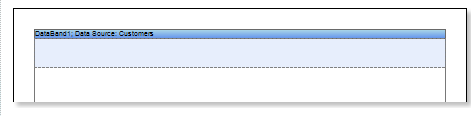
4.编辑DataBand:
4.1。按高度对齐数据带;
4.2。更改波段属性的值。例如,如果希望断开数据段,则将CanBreak属性设置为true;
4.3。更改DataBand背景;
4.4。如果需要,为数据带启用边框;
4.5。更改边框颜色。
5.使用“数据源”属性定义数据带的数据源:

6.将带有表达式的文本组件放入DataBand中。其中,表达式是对数据字段的引用。例如,放置两个带有表达式的文本组件:{Customers.CompanyName}和{Customers.City};
7.编辑Text和TextBox组件:
7.1。将文本组件拖放到DataBand中;
7.2。更改文字字体的参数:大小,类型,颜色;
7.3。通过宽度和高度对齐文本组件;
7.4。更改文本组件的背景;
7.5。在文本组件中对齐文本;
7.6。更改文本组件的属性值。例如,如果您需要包装文字,请将WordWrap属性设置为true;否则,请执行以下步骤。
7.7。如果需要,请为文本组件启用边框。
7.8。更改边框颜色。
下图显示了带有列表的报告模板:

8.单击预览按钮或调用查看器,然后单击预览菜单项。渲染后,对数据字段的所有引用将在数据格式指定的字段上更改。数据将以连续的顺序从为此报告定义的数据库中输出。呈现的报表中DataBand的副本数量将与数据库中的数据行数量相同。下图显示了一个简单列表报告的示例:
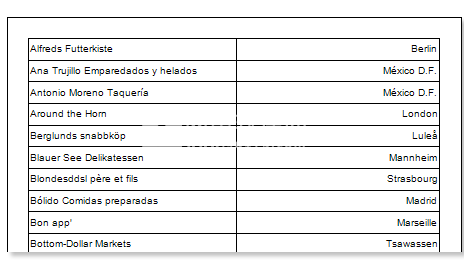
9.返回报告模板;
10.如果需要,将其他波段添加到报告模板,例如ReportTitleBand和ReportSummaryBand;
11.编辑这些乐队:
11.1。将它们按高度对齐;
11.2。如果需要,更改属性的值;
11.3。更改乐队的背景;
11.4。启用边框(如果需要);
11.5。设置边框颜色。
下图显示了带有ReportTitleBand和ReportSummaryBand的简单列表报告模板:
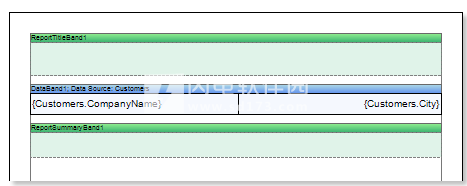
12.将带有表达式的文本组件放在这些区域中。文本组件中的表达式在ReportTitleBand中是标题,在ReportSummaryBand中是摘要。
13.编辑文本和文本组件:
13.1。将文本组件拖放到带中;
13.2。更改字体选项:大小,类型,颜色;
13.3。通过高度和宽度对齐文本组件;
13.4。更改文本组件的背景;
13.5。在文本组件中对齐文本;
13.6。如果需要,更改文本组件属性的值;
13.7。如果需要,启用文本组件的边框;
13.8。设置边框颜色。
下图显示了简单列表报告模板的示例:
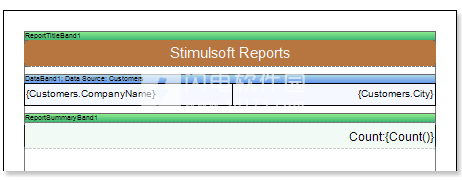
14.单击预览按钮或调用查看器,单击预览菜单项。渲染后,对数据字段的所有引用将在数据格式指定的字段上更改。数据将以连续的顺序从为此报告定义的数据库中输出。呈现的报表中DataBand的副本数量将与数据库中的数据行数量相同。下图显示了带有标题和摘要的简单列表报告的示例:
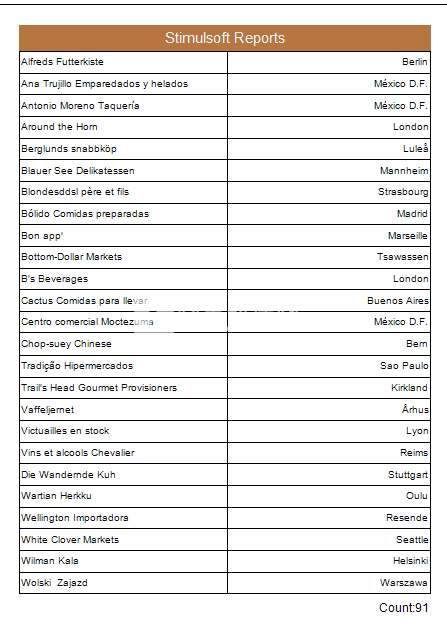
添加样式
1.返回报告模板;
2.选择DataBand;
3.更改偶数样式和奇数样式属性的值。如果未设置这些属性的值,则在这些属性的值列表中选择“编辑样式”,然后使用“样式设计器”创建一个新样式。下图显示了样式设计器:
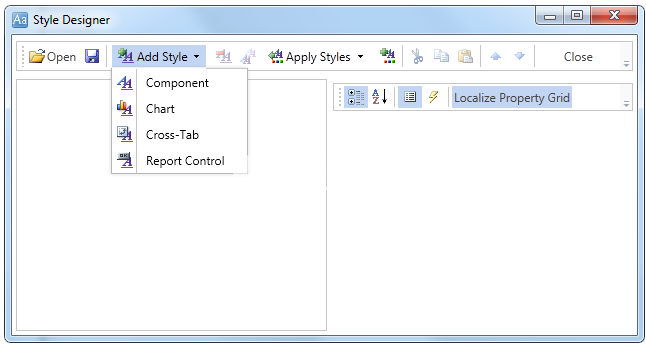
单击添加样式按钮以开始创建样式。从下拉列表中选择组件。设置Brush.Color属性以更改行的背景色。下图显示了StyleDesigner的示例,其中包含Brush.Color属性的值列表:
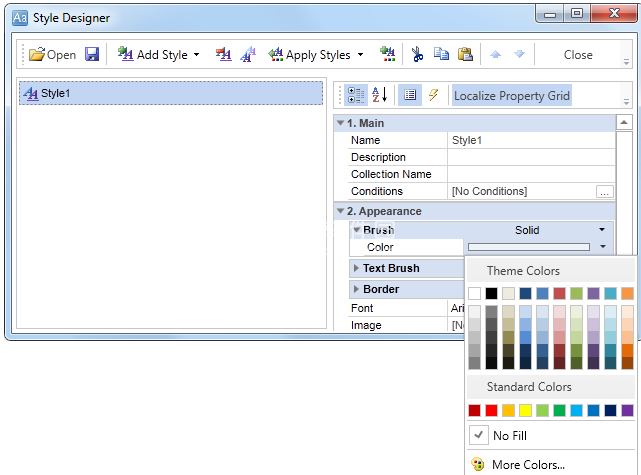
单击关闭。然后,将在“偶数”样式和“奇数”样式属性列表(一种由奇数和偶数行组成的列表的样式)中显示一个新值。
4.要呈现报告,请单击“预览”按钮或调用“查看器”,然后单击“预览”菜单项。下图显示了呈现的简单列表报告的示例,该报告具有不同的行颜色:
 Stimulsoft Reports v2022.1.1 win/mac中文破解版
Stimulsoft Reports v2022.1.1 win/mac中文破解版
 Stimulsoft Reports v2022.1.1 win/mac中文破解版
Stimulsoft Reports v2022.1.1 win/mac中文破解版